A Marvel Rivals conquistou o mundo dos jogos com suas batalhas em ritmo acelerado, heróis icônicos e visuais de cair o queixo. Embora a Marvel Rivals esteja bem otimizada, ajustar suas configurações pode transformar sua jogabilidade em uma obra-prima de fluidez e controle. Vamos quebrar como ajustar tudo, desde as opções de exibição até configurações de áudio, para que seu hardware esteja executando no auge e você está pronto para liberar seu super -herói interno.
Relacionado: Todas as novas peles no evento de celebração de inverno da Marvel Rivals
Nota: Quaisquer configurações não mencionadas neste guia estão à preferência pessoal. Isso inclui coisas como vínculos, acessibilidade e configurações sociais.
Marvel Rivals Melhores Configurações de exibição
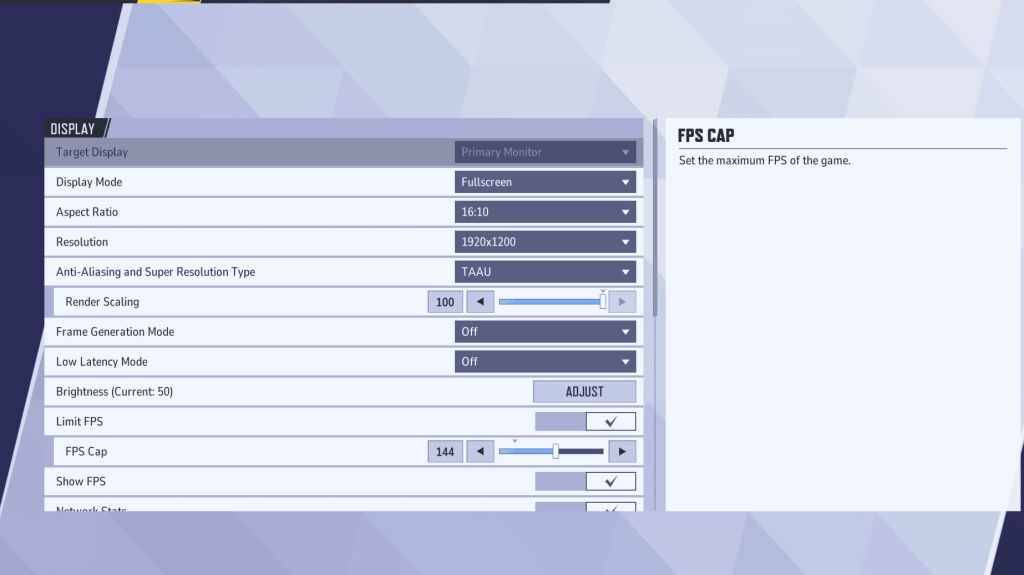 Vamos começar com a fundação: suas configurações de exibição. O modo de tela cheia é o padrão -ouro para jogadores sérios. Ele permite que seu PC dedique todos os seus recursos ao jogo, maximizando o FPS e minimizando as distrações. Se você frequentemente alt-tab entre a discórdia e a jogabilidade, o modo de janela sem fronteiras pode ser uma alternativa adequada, embora possa custar alguns quadros e apresentar algum atraso de entrada.
Vamos começar com a fundação: suas configurações de exibição. O modo de tela cheia é o padrão -ouro para jogadores sérios. Ele permite que seu PC dedique todos os seus recursos ao jogo, maximizando o FPS e minimizando as distrações. Se você frequentemente alt-tab entre a discórdia e a jogabilidade, o modo de janela sem fronteiras pode ser uma alternativa adequada, embora possa custar alguns quadros e apresentar algum atraso de entrada.
Aqui estão as melhores configurações de exibição nos rivais da Marvel :
| Configurações | Descrição | Melhores configurações |
|---|---|---|
| Modo de exibição | Determina como o jogo é exibido na tela. | Modo de tela cheia prioriza o desempenho do jogo, enquanto o modo de janela sem fronteiras permite multitarefa mais fácil. |
| Resolução | Tipo de Aliasing Anti-Alias e Super Resolução | Resolução nativa do monitor |
| Proporção de aspecto | Ajusta a largura e a altura da tela do jogo para corresponder à proporção nativa do seu monitor, impedindo a distorção. | Proporção nativa do monitor |
| Tipo de Aliasing Anti-Alias e Super Resolução | Diferentes tecnologias para lidar com a escala de antialiasing e resolução | Determina como o jogo é exibido na tela. Modo de tela cheia prioriza o desempenho do jogo, enquanto o modo de janela sem fronteiras permite uma multitarefa mais fácil. |
| Geração de quadros | Ele varia de PC para PC, o TAAU é a opção mais segura, mas experimente outras opções para ver qual recebe o melhor desempenho para você. | Desligado |
| Modo de baixa latência | Reduz o atraso de entrada, disponível apenas com GPUs NVIDIA | No + Boost, se disponível. |
| V-sync | Sincroniza a taxa de quadros do jogo com a taxa de atualização do seu monitor para evitar a ruptura da tela. No entanto, pode introduzir o atraso de entrada. | Desligado |
| Limite FPS | Caps A taxa de quadros máximos que o jogo pode alcançar, ajudando a estabilizar o desempenho e reduzir a tensão na sua GPU. | Defina a taxa de atualização do monitor. |
| Mostre fps | Exibe seus quadros atuais por segundo (FPS) na tela, permitindo monitorar o desempenho em tempo real. | Sobre |
| Estatísticas de rede | Exibe seus quadros atuais por segundo (FPS) na tela, permitindo monitorar o desempenho em tempo real. | Sobre |
Marvel Rivals Melhores configurações gráficas
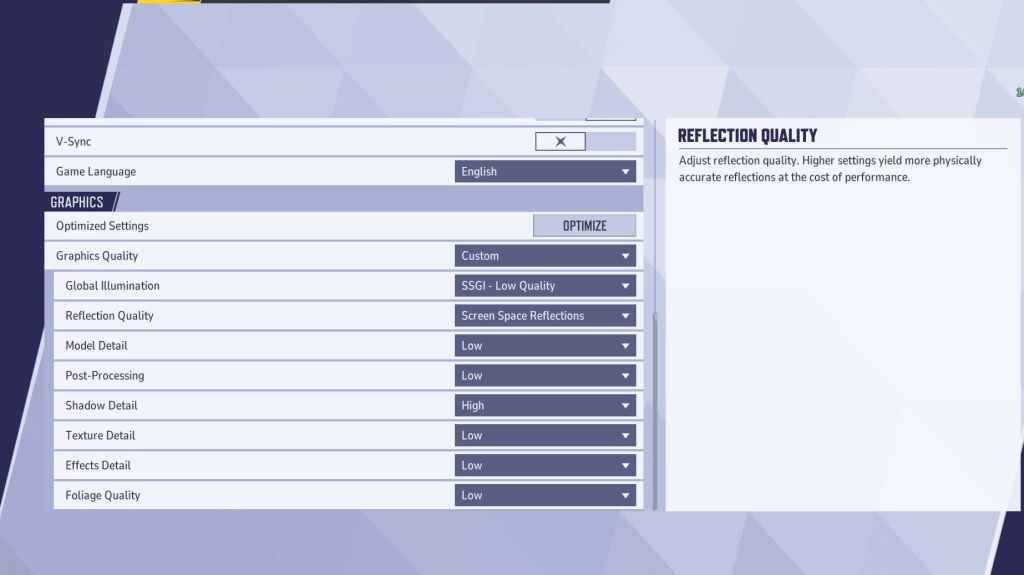 As configurações gráficas são onde você encontrará o maior impacto no desempenho. Priorizar o desempenho sobre a fidelidade visual significa definir a maioria das opções para os mais baixos para aumentar os quadros. Embora o jogo possa não parecer tão impressionante, ele ficará muito mais suave e se sentirá mais receptivo. É por isso que os jogadores profissionais costumam definir tudo para baixo.
As configurações gráficas são onde você encontrará o maior impacto no desempenho. Priorizar o desempenho sobre a fidelidade visual significa definir a maioria das opções para os mais baixos para aumentar os quadros. Embora o jogo possa não parecer tão impressionante, ele ficará muito mais suave e se sentirá mais receptivo. É por isso que os jogadores profissionais costumam definir tudo para baixo.
Se você possui um PC poderoso, poderá ajustar algumas configurações para médio ou alto para obter melhores visuais. No entanto, se você pretende jogar de forma competitiva, priorize o desempenho em relação à qualidade gráfica.
| Configurações | Descrição | Melhores configurações |
|---|---|---|
| Qualidade gráfica | Uma opção predefinida que ajusta várias configurações visuais de uma só vez para equilibrar o desempenho e a qualidade da imagem. | Personalizado |
| Iluminação Global | Aumenta os efeitos da iluminação simulando como a luz salta superfícies. As configurações mais altas melhoram o realismo, mas são exigentes em hardware. | SSGI - baixa qualidade |
| Qualidade de reflexão | Ajusta a clareza e o realismo das reflexões no mundo dos jogos. Configurações mais altas aumentam os detalhes visuais, mas impactam o desempenho. | Reflexões no espaço da tela |
| Detalhes do modelo | Determina a complexidade e o realismo dos modelos de caráter e objetos. Configurações mais altas melhoram os detalhes, mas requerem mais poder de processamento. | Baixo |
| Pós-processamento | Adiciona efeitos visuais adicionais, como desfoque de movimento e profundidade de campo. Isso pode aumentar a estética, mas reduzir as taxas de quadros. | Baixo |
| Detalhes de sombra | Controla a nitidez e a qualidade das sombras. Configurações mais altas produzem sombras realistas, mas podem afetar significativamente o desempenho. | Alto |
| Detalhes da textura | Melhora a resolução das texturas no jogo, fazendo com que as superfícies pareçam mais detalhadas e realistas. Configurações mais altas requerem mais VRAM. | Baixo |
| Detalhes dos efeitos | Aumenta a qualidade dos efeitos visuais, como explosões e animações de habilidade. Abaixar essa configuração pode reduzir a desordem visual e aumentar o desempenho. | Baixo |
| Qualidade da folhagem | Ajusta a densidade e os detalhes de elementos ambientais, como grama e árvores. As configurações mais baixas melhoram o FPS em cenas externas ou pesadas de ambiente. | Baixo |
Ao ajustar essas configurações, também desative a aceleração do mouse. A Marvel Rivals permite a aceleração do mouse por padrão, o que pode impactar significativamente a mira. Certifique -se de desativá -lo tanto no jogo quanto nas configurações do Windows.
Marvel Rivals Melhores configurações de áudio
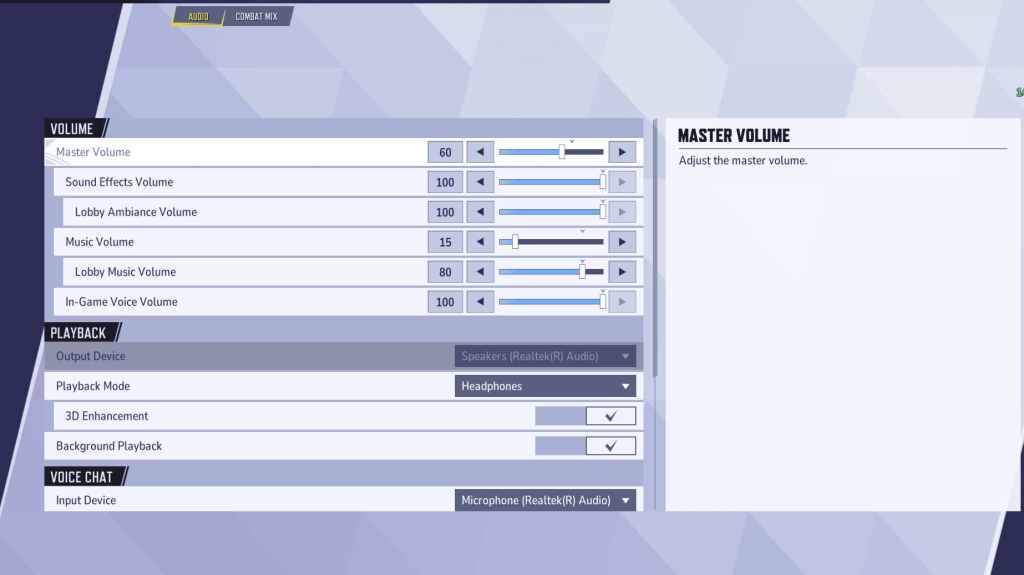 Ótimos visuais são importantes, mas nos rivais da Marvel , o áudio pode ser um divisor de águas. A ativação do aprimoramento 3D fornece uma vantagem significativa, aumentando o som espacial, ajudando você a identificar os movimentos inimigos ou as habilidades recebidas. Combine -o com HRTF (se disponível) para melhorar melhor as dicas de áudio. Ajuste o nível de volume à sua preferência.
Ótimos visuais são importantes, mas nos rivais da Marvel , o áudio pode ser um divisor de águas. A ativação do aprimoramento 3D fornece uma vantagem significativa, aumentando o som espacial, ajudando você a identificar os movimentos inimigos ou as habilidades recebidas. Combine -o com HRTF (se disponível) para melhorar melhor as dicas de áudio. Ajuste o nível de volume à sua preferência.
Próximo: Melhores habilidades de equipe em rivais da Marvel








